
时间:2022-10-09 编辑:caijya
我们可以利用迅捷CAD编辑器批量添加CAD图纸文件,并能够将它们快速地转换成GIF动图格式,这样更便于展示和向客户介绍,想要学习这个功能操作的小伙伴们不要错过接下来的图文步骤哦!
1.运行迅捷CAD转换器,进入软件操作界面,选择【CAD转图片】转换选项,然后能看到点 击添加文件或将文件拖曳到此处的操作提示。
2.可以将CAD文件拖曳到软件中,也可以直接点 击【添加文件】或是【添加目录】选项图标,调用出【打开/选择文件夹】弹窗。在弹窗中选择需要转换的CAD图纸进行批量添加。

3.在【输出格式】栏里选择GIF动图格式。同时可以在【输出 色彩】、【页面大小】、【背景颜色】栏里选择合适的样式,对转换后的GIF动图做细节设置。

4.点击在【输出目录】右侧的【浏览】按钮,调用出【选择文件夹】弹窗,在弹窗中选择合适的文件夹保存转换后的GIF动图文件。
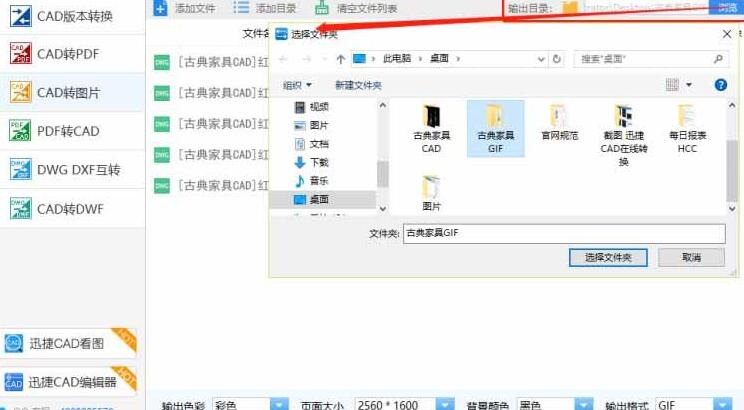
5.点击【批量转换】选项按钮,这时可以看到批量添加的CAD图纸文件快速地转换成GIF动图格式了。
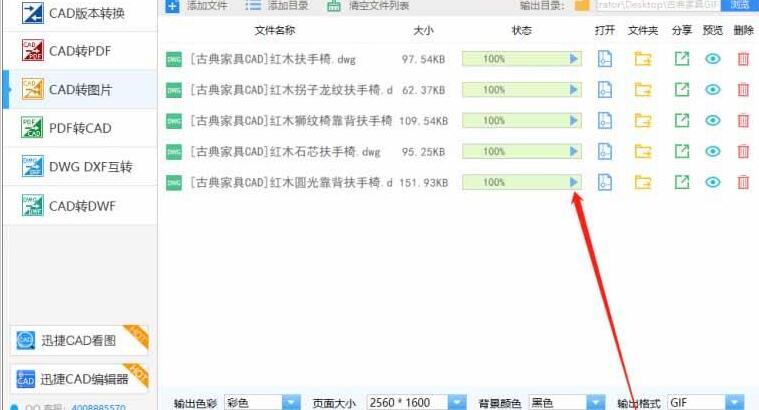
6.可以直接点 击软件界面中的【打开】、【文件夹】、【分享】、【预览】、【删除】选项图标对转换后的GIF动图进行相应操作。
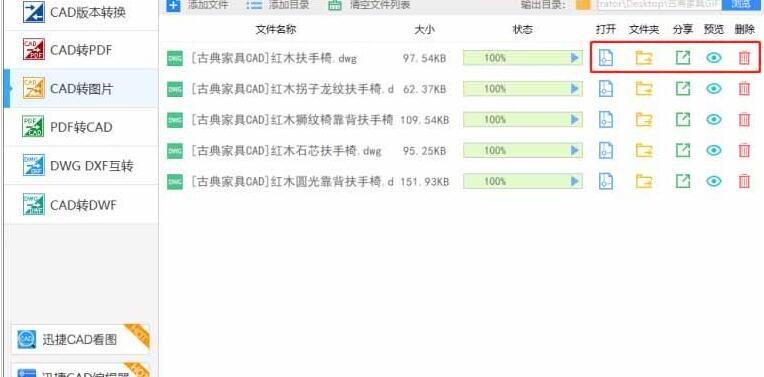
例如:点 击【预览】选项图标,快速预览查看转换后的GIF动图。
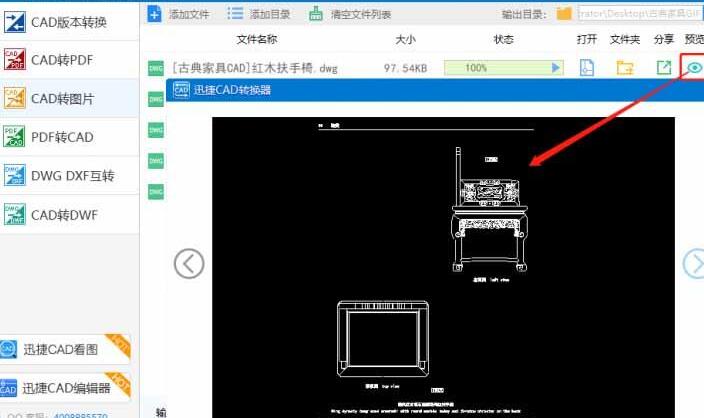
上文就是小编为您带来的迅捷CAD编辑器资讯了,更多精彩资讯请多多关注游戏爱好者。
绘图软件,简言之即用来做图的软件,做图片的软件有哪些(可以加文艺),手机做图app大全为小伙伴们提供各类做图神器下载,做图软件添字可以用来制作一些图片用来做广告和宣传等等,做图片的软件对于平面设计师来说做图是一件非常简单的事情,但是对于一般人来说做图时不知道哪
不论是生活还是工作中,图片编辑软件一直是非常重要的工具,图片大多适用于工作和宣传,而照片就是对于一些爱自拍的美女帅哥来说的,无论是图片还是照片我们都会经过一定的处理和编辑之后才会使用或保存。所以,图片编辑器就会变成一种需求量比较大的软件,下面小编带来最好用的图片编辑器软件合集,希望会有你喜欢的东西。